台式电脑蓝屏问题是很常见的故障,它会给用户带来诸多不便和困扰。本文将为大家介绍一些实用的技巧,帮助解决台式电脑蓝屏问题,让用户能够快速恢复正常使用。
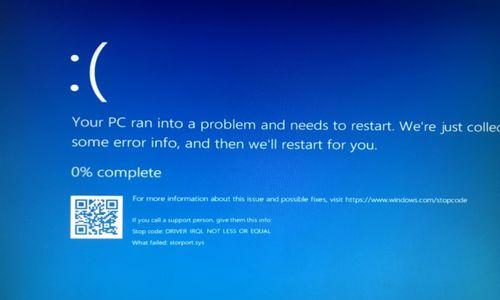
检查硬件连接
在遇到蓝屏问题时,首先检查台式电脑的硬件连接是否稳固,特别是内存条、硬盘和显卡等重要组件,确保它们都正确插入并紧固。如果发现松动或不正常的连接,重新插拔并确保连接良好。
清理内存和电源
蓝屏问题有时候是由于内存或电源的灰尘或污垢造成的。使用橡皮擦轻轻擦拭内存和电源插槽上的金属接点,确保良好的接触。同时,也可以使用吹风机将内存和电源插槽中的灰尘吹净。
更新驱动程序
过时的或不兼容的驱动程序也可能导致蓝屏问题。打开设备管理器,检查各个硬件设备的驱动程序是否需要更新。如果有需要更新的驱动程序,在官方网站下载最新版本,并按照提示进行安装。
卸载不必要的软件
台式电脑上安装了过多的软件可能会造成系统冲突,从而导致蓝屏问题。打开控制面板,选择“程序和功能”,卸载那些不再需要或很少使用的软件,以减少系统负担。
清理系统垃圾文件
系统垃圾文件的堆积也会影响电脑的稳定性。使用系统自带的磁盘清理工具,清理临时文件、回收站和其他不必要的文件。还可以使用专业的系统清理工具,如CCleaner等,进一步清理电脑中的无用文件。
运行系统文件检查工具
台式电脑蓝屏问题有时也可能是由于系统文件损坏引起的。运行系统自带的文件检查工具,扫描并修复可能损坏的系统文件。打开命令提示符窗口,输入“sfc/scannow”命令并按下回车键即可启动检查和修复过程。
检查病毒和恶意软件
病毒和恶意软件也是导致蓝屏问题的常见原因之一。使用可信赖的杀毒软件对电脑进行全盘扫描,确保系统没有受到病毒或恶意软件的侵害。及时更新杀毒软件的病毒库,以保持最新的防护能力。
降低超频设置
对于一些电脑发烧友来说,他们可能会通过超频来提升电脑性能。然而,不正确的超频设置也可能导致蓝屏问题。进入BIOS设置界面,将超频设置恢复为默认值或适当降低超频频率,以减少压力和稳定系统。
检查硬盘健康状态
硬盘故障也是引发蓝屏问题的常见原因。使用硬盘健康检测工具,如CrystalDiskInfo等,检查硬盘的健康状态。如果发现问题,及时备份重要数据,并更换硬盘。
重新安装操作系统
如果以上方法都无法解决蓝屏问题,那么最后的选择就是重新安装操作系统。备份重要数据后,使用安装盘或U盘重新安装操作系统,并按照提示进行操作。重新安装后,系统将恢复到初始状态,蓝屏问题有很大可能得到解决。
检查电源供应稳定性
不稳定的电源供应也可能导致台式电脑蓝屏。检查电源连接是否松动,尝试更换稳定的电源。使用电压表测量电源输出的稳定性,确保在正常范围内。
检查散热情况
过热是导致蓝屏的常见原因之一。检查台式电脑的散热情况,确保散热器和风扇正常运转,并清洁它们上面的灰尘。可以考虑添加更多的散热设备,如风扇或散热片,来降低温度。
更换损坏的硬件
如果在蓝屏问题中确定某个硬件组件出现了故障,比如内存或显卡,那么最好的解决方法就是更换这些损坏的硬件。确保使用兼容的硬件,并按照正确的步骤进行更换。
定期进行系统更新和维护
定期进行操作系统和应用程序的更新和维护是预防蓝屏问题的有效措施。安装最新的补丁和更新,以修复已知的漏洞和问题。同时,定期清理系统垃圾文件,优化系统性能。
寻求专业帮助
如果以上方法都无法解决台式电脑蓝屏问题,那么最好的选择就是寻求专业帮助。请联系电脑维修技术人员,他们将根据具体情况提供更专业的建议和解决方案。
通过以上所述的实用技巧,我们可以尝试解决台式电脑蓝屏问题。在处理蓝屏问题时,要有耐心和细心,并注意备份重要数据。如果问题仍然存在,最好找专业人士协助解决,以确保台式电脑的正常使用。
台式电脑蓝屏问题的修复技巧
台式电脑蓝屏问题是许多用户常遇到的困扰,但通过一些简单的修复技巧,我们可以迅速解决这个问题,恢复电脑的正常使用。本文将详细介绍如何修复台式电脑蓝屏问题。
1.确认硬件故障(检查硬件):我们要排除硬件故障的可能性。检查内存条、显卡、硬盘等组件是否有松动或损坏,可以重新插拔这些设备来确保它们连接正常。
2.更新驱动程序(升级驱动):过时或不兼容的驱动程序可能会导致蓝屏问题。打开设备管理器,查看是否有黄色感叹号或问号标记的设备,右键点击更新其驱动程序。
3.执行系统还原(还原系统):如果最近安装了新的软件或驱动程序后出现蓝屏问题,可以尝试执行系统还原,将系统恢复到之前正常工作的状态。
4.检查病毒感染(杀毒处理):病毒或恶意软件可能导致系统崩溃,使用杀毒软件对电脑进行全盘扫描,清除潜在的病毒。
5.清理系统垃圾(清理垃圾文件):系统垃圾文件的堆积会影响电脑性能,甚至导致蓝屏问题。使用系统自带的磁盘清理工具或第三方清理软件清理垃圾文件。
6.检测硬盘问题(检测硬盘健康状况):坏道或损坏的硬盘可能导致蓝屏问题。使用硬盘检测工具进行扫描和修复,并备份重要文件以防数据丢失。
7.更新操作系统(升级操作系统):操作系统的漏洞或错误也可能导致蓝屏问题。确保操作系统及其补丁程序是最新的,可以自动更新或手动下载安装更新。
8.检查电源问题(排除电源故障):不稳定的电源供应可能导致电脑突然关机或蓝屏。检查电源线是否连接牢固,尝试更换电源适配器或插座。
9.修复系统文件(使用系统修复工具):损坏的系统文件会导致蓝屏问题,使用系统自带的修复工具(如SFC命令)扫描和修复这些文件。
10.禁用自动重启(关闭自动重启):在蓝屏出现后,系统会自动重启,我们无法查看错误信息。禁用自动重启功能,可以使蓝屏停留在屏幕上,便于错误分析和解决。
11.检查RAM运行情况(测试内存稳定性):不稳定的内存条可能导致蓝屏问题,使用内存测试工具进行运行情况的检查,如MemTest86+。
12.增加系统散热(改善散热条件):过热也可能导致蓝屏问题,确保电脑通风良好,清洁散热器和风扇,并使用散热垫或风扇来降低温度。
13.检查硬件兼容性(排查硬件冲突):某些硬件组合可能存在兼容性问题,导致蓝屏。检查硬件的兼容性列表或尝试更换组件来解决问题。
14.进行系统重装(重新安装操作系统):如果以上方法无法解决蓝屏问题,最后的解决方案是重新安装操作系统,确保备份重要数据。
15.寻求专业帮助(联系技术支持):如果以上方法都无法解决问题,建议联系电脑制造商或专业技术支持,寻求他们的帮助和建议。
台式电脑蓝屏问题是一个常见但令人沮丧的困扰,通过本文介绍的修复技巧,我们可以有效解决这个问题。但在操作过程中要小心谨慎,避免误操作导致更严重的后果。如果问题仍然存在,及时寻求专业帮助是明智的选择。
标签: #电脑蓝屏









